win11中英文切换快捷键怎么修改 win11更改中英文切换快捷键的方法
更新时间:2023-11-23 13:39:41作者:zheng
我们可以在win11电脑中设置输入法的中英文切换快捷键,防止在使用时误触快捷键,今天小编就给大家带来win11中英文切换快捷键怎么修改,如果你刚好遇到这个问题,跟着小编一起来操作吧。
具体方法:
1.点击时间和语言
进入系统设置页面,点击左侧的【时间和语言】。
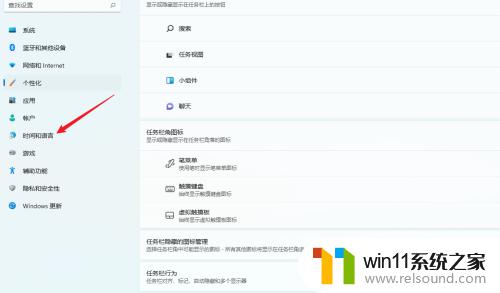
2.点击输入
在右侧的列表中,点击【输入】。
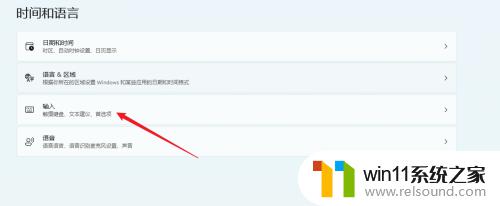
3.点击高级键盘设置
找到【高级键盘设置】,并点击进入。
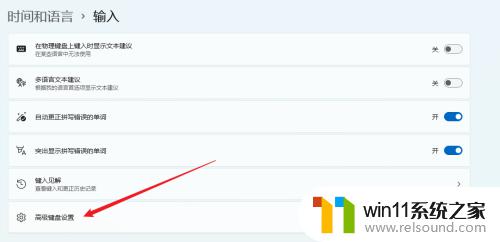
4.点击输入语言热键
在高级键盘设置页面中,点击【输入语言热键】选项。
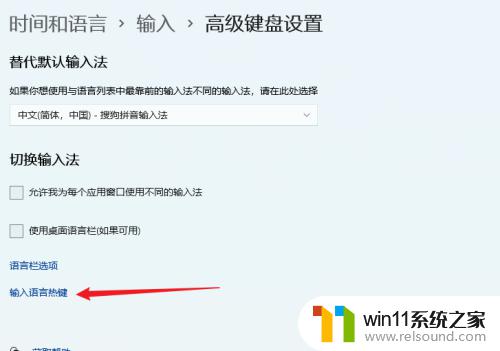
5.设置快捷键
对输入语言的热键进行设置后,点击【确定】即可。
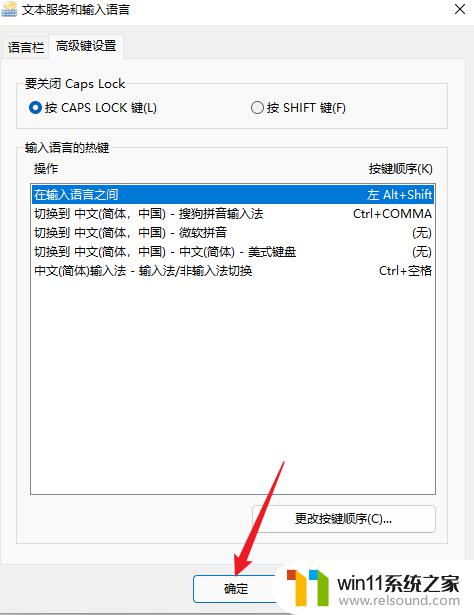
以上就是win11中英文切换快捷键怎么修改的全部内容,还有不懂得用户就可以根据小编的方法来操作吧,希望能够帮助到大家。
win11中英文切换快捷键怎么修改 win11更改中英文切换快捷键的方法相关教程
- win11改开机密码的方法 win11修改密码如何操作
- win11修改host文件
- win11怎么改成透明任务栏 win11改成透明任务栏的方法
- win11怎么修改开机密码 win11怎么改开机密码
- Win11如何调整任务栏高度 win11更改任务栏高度的方法
- win11怎么查看隐藏文件夹 win11如何查看隐藏文件夹
- win11怎么改变鼠标样式
- win11所有文件都不能拖动怎么办
- 更新完win11没有声音怎么回事 更新win11没声音如何解决
- win11检查更新的方法 win11如何检查更新
- win10默认显示更多选项
- win11系统扩展屏幕
- win11桌面黑屏但是能打开任务管理器
- win11无法找到声音输出设备
- win11设备管理器中没有蓝牙
- win11不能解压rar文件怎么办
win11系统教程推荐